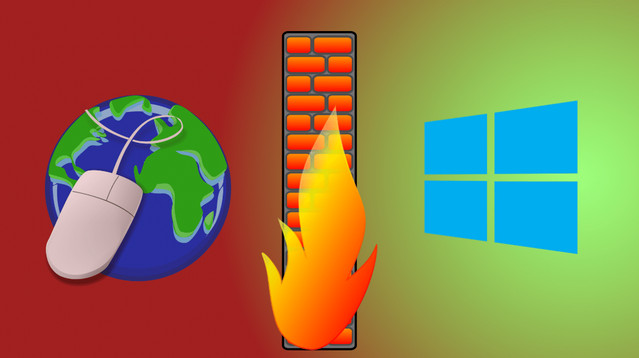أفضل برامج جدار الحماية المجانية للويندوز للوقاية من فيروسات الفدية
يحتوي نظام التشغيل الويندوز Windows على جدار حماية مدمج رائع ، ولكن هل تعلم أن هناك برامج جدار حماية بديلة وخالية تمامًا يمكنك تثبيتها؟
هذا صحيح ، والكثير منها أسهل في استخدام وفهم الميزات والخيارات من تلك التي قامت شركة مايكروسوفت Microsoft بتضمينها في نظام التشغيل الخاص بها ، ومن الأفضل التحقق من تعطيل جدار حماية Windows المدمج بعد تثبيت أحد هذه البرامج ، ولا تحتاج إلى إعداد خطين للدفاع معًا - قد يؤدي في الواقع إلى إلحاق ضرر أكبر من النفع.
1. برنامج ZoneAlarm Free Firewall
يخفي الإصدار الحالي من ZoneAlarm Free Firewall المنافذ المفتوحة ، ويحدد حركة المرور المحتملة ، ويوقف البرامج الضارة ويتصل بـ DefenseNet ، والذي يوفر تحديثات أمنية في الوقت الحقيقي عند اكتشاف تهديدات جديدة ، وكما أنه يحمي جهاز الكمبيوتر الخاص بك على شبكات Wi-Fi العامة ، ويوفر 5 جيجابايت من النسخ الاحتياطي للبيانات عبر الإنترنت عبر IDrive ، وعند تثبيت البرنامج ، اقرأ خلال كل خطوة بعناية إذا كنت لا تريد تعيين Yahoo كصفحة رئيسية افتراضية ؛ خيار "تخصيص التثبيت" Customize installation مخفي تمامًا ، وستحتاج أيضًا إلى إرسال عنوان بريد إلكتروني لتنشيط جدار الحماية ، وعلى الرغم من تعهد ZoneAlarm بعدم مشاركته مع أي أطراف خارجية إذا لم تكن هذه مشكلة بالنسبة لك ، فإن ZoneAlarm Free Firewall هو أفضل جدار حماية مجاني يمكنك تنزيله.
2. برنامج Comodo Free Firewall
يجدر بك أن تقضي وقتًا عند تثبيت Comodo Free Firewall لأنه يأتي مزودًا بمتصفح إضافي ، وإذا نقرت على عجل بشكل كبير ، فقد تجد أنه قد تم تثبيته بنفسك دون أن تدرك ذلك ، ويقع جدار الحماية Comodo Free Firewall في نافذة صغيرة في أعلى يمين سطح المكتب ، مما يوفر وصولاً بنقرة واحدة إلى إصدارات Chrome و Firefox و Comodo Browser للتصفح الآمن ، ويمكنك أيضًا تشغيل أي برامج أخرى في صندوق رمل - مثالي إذا كنت تستمتع بتجربة البرامج المجانية ، حيث يمكن لهذه التطبيقات في بعض الأحيان أن تقدم أكثر مما يمكنك المساومة عليه ، ومن السهل التحكم في أذونات الشبكات المختلفة ، ويمكنك إنشاء قواعد لبرامج معينة أيضًا (السماح بحركة المرور الواردة ، وحركة المرور الصادرة ، أو كليهما) ، ويراقب Viruscope سلوك العمليات لأي شيء يبدو مشبوهًا (على الرغم من أن برنامج مكافحة الفيروسات العادي قد يحتوي على هذا الغطاء) ، وتتيح لك تصفية الموقع حظر بعض المواقع.
وسيوفر Comodo Free Firewall أيضًا تعيين Yahoo كصفحتك الرئيسية ، ولكن مربع الاختيار أسهل بكثير للرؤية والالتفاف من ZoneAlarm ، وكما ستقترح أيضًا جعل Comodo Dragon آمنًا لمتصفحك الافتراضي واستيراد إعداداتك من Chrome ، ولا يمكنك إلغاء الاشتراك في تثبيت المتصفح ، ولكن يمكنك اختيار عدم استخدامه ، وسيوفر Comodo Free Firewall تغيير مزود DNS (خدمة تحليل اسم المجال) إلى Comodo Secure DNS لمزيد من التصفح الأسرع والأكثر أمانًا.
وفى الختام صديقى متابع موقع مشروح الكريم ، يبدو أن أنظمة Windows تعاني من مشكلات أمنية لا نهاية لها والتي يستغلها الأشرار عبر الإنترنت ، وعلى الرغم من وجود جدار حماية مدمج رائع وفعال ، يحتاج Windows PC إلى الحماية من التهديدات عبر الإنترنت بالإضافة إلى منع الفيروسات وأحصنة طروادة والجذور الخفية والمتسللين من الدخول إلى النظام ، ولذلك تعد الحاجة إلى إعداد جدار الحماية أمرًا ضروريًا كإجراء أمني لحماية الأنظمة وأجهزة الشبكة الأخرى من أي هجوم
يحتوي نظام التشغيل الويندوز Windows على جدار حماية مدمج رائع ، ولكن هل تعلم أن هناك برامج جدار حماية بديلة وخالية تمامًا يمكنك تثبيتها؟
هذا صحيح ، والكثير منها أسهل في استخدام وفهم الميزات والخيارات من تلك التي قامت شركة مايكروسوفت Microsoft بتضمينها في نظام التشغيل الخاص بها ، ومن الأفضل التحقق من تعطيل جدار حماية Windows المدمج بعد تثبيت أحد هذه البرامج ، ولا تحتاج إلى إعداد خطين للدفاع معًا - قد يؤدي في الواقع إلى إلحاق ضرر أكبر من النفع.
1. برنامج ZoneAlarm Free Firewall
يخفي الإصدار الحالي من ZoneAlarm Free Firewall المنافذ المفتوحة ، ويحدد حركة المرور المحتملة ، ويوقف البرامج الضارة ويتصل بـ DefenseNet ، والذي يوفر تحديثات أمنية في الوقت الحقيقي عند اكتشاف تهديدات جديدة ، وكما أنه يحمي جهاز الكمبيوتر الخاص بك على شبكات Wi-Fi العامة ، ويوفر 5 جيجابايت من النسخ الاحتياطي للبيانات عبر الإنترنت عبر IDrive ، وعند تثبيت البرنامج ، اقرأ خلال كل خطوة بعناية إذا كنت لا تريد تعيين Yahoo كصفحة رئيسية افتراضية ؛ خيار "تخصيص التثبيت" Customize installation مخفي تمامًا ، وستحتاج أيضًا إلى إرسال عنوان بريد إلكتروني لتنشيط جدار الحماية ، وعلى الرغم من تعهد ZoneAlarm بعدم مشاركته مع أي أطراف خارجية إذا لم تكن هذه مشكلة بالنسبة لك ، فإن ZoneAlarm Free Firewall هو أفضل جدار حماية مجاني يمكنك تنزيله.
2. برنامج Comodo Free Firewall
يجدر بك أن تقضي وقتًا عند تثبيت Comodo Free Firewall لأنه يأتي مزودًا بمتصفح إضافي ، وإذا نقرت على عجل بشكل كبير ، فقد تجد أنه قد تم تثبيته بنفسك دون أن تدرك ذلك ، ويقع جدار الحماية Comodo Free Firewall في نافذة صغيرة في أعلى يمين سطح المكتب ، مما يوفر وصولاً بنقرة واحدة إلى إصدارات Chrome و Firefox و Comodo Browser للتصفح الآمن ، ويمكنك أيضًا تشغيل أي برامج أخرى في صندوق رمل - مثالي إذا كنت تستمتع بتجربة البرامج المجانية ، حيث يمكن لهذه التطبيقات في بعض الأحيان أن تقدم أكثر مما يمكنك المساومة عليه ، ومن السهل التحكم في أذونات الشبكات المختلفة ، ويمكنك إنشاء قواعد لبرامج معينة أيضًا (السماح بحركة المرور الواردة ، وحركة المرور الصادرة ، أو كليهما) ، ويراقب Viruscope سلوك العمليات لأي شيء يبدو مشبوهًا (على الرغم من أن برنامج مكافحة الفيروسات العادي قد يحتوي على هذا الغطاء) ، وتتيح لك تصفية الموقع حظر بعض المواقع.
وسيوفر Comodo Free Firewall أيضًا تعيين Yahoo كصفحتك الرئيسية ، ولكن مربع الاختيار أسهل بكثير للرؤية والالتفاف من ZoneAlarm ، وكما ستقترح أيضًا جعل Comodo Dragon آمنًا لمتصفحك الافتراضي واستيراد إعداداتك من Chrome ، ولا يمكنك إلغاء الاشتراك في تثبيت المتصفح ، ولكن يمكنك اختيار عدم استخدامه ، وسيوفر Comodo Free Firewall تغيير مزود DNS (خدمة تحليل اسم المجال) إلى Comodo Secure DNS لمزيد من التصفح الأسرع والأكثر أمانًا.
وفى الختام صديقى متابع موقع مشروح الكريم ، يبدو أن أنظمة Windows تعاني من مشكلات أمنية لا نهاية لها والتي يستغلها الأشرار عبر الإنترنت ، وعلى الرغم من وجود جدار حماية مدمج رائع وفعال ، يحتاج Windows PC إلى الحماية من التهديدات عبر الإنترنت بالإضافة إلى منع الفيروسات وأحصنة طروادة والجذور الخفية والمتسللين من الدخول إلى النظام ، ولذلك تعد الحاجة إلى إعداد جدار الحماية أمرًا ضروريًا كإجراء أمني لحماية الأنظمة وأجهزة الشبكة الأخرى من أي هجوم
 دخول
دخول انشاء حساب
انشاء حساب


 البلد
البلد
 مخالفات
مخالفات